WordPress yönetim panelini tanımaya ve incelemeye devam ediyoruz. Yönetim serisinin bu son bölümünde İçerik Yönetim Ekranları olarak; Yazılar, Sayfalar, Yorumlar ve Kullanıcılar ekranları inceleyeceğiz elbette bir iki ufak sırrı da paylaşacağız. Çok beklemeden hemen içeriye girelim ve ekranlarımızı tanıyalım.
İçerik Yönetim Ekranları
Yazılar
Yazılar bölümü içeriğimizle en çok hemhal olduğumuz ekranları içerir, bunlar; Tüm Yazılar, Yeni Ekle, Kategoriler, Etiketler.
“Tüm Yazılar” ekranı içerisinde siteniz için ürettiğiniz yazı içeriklerinin bulunduğu ve bu içeriklerin; tarih, yazar, kategori bilgilerine göre filtrelendiği ve de silip, düzenleyebileceğiniz bölümleri kapsar. Her zaman için son girilen kayıt en üstte görünmektedir. Bu ekranda ayrıca; “Yayınlanmış”, “Kontrol bekleyen”, “Çöp”, ve “Taslak” sekmelerini göreceksiniz.
Belirtmeliyiz ki WordPress’te yazı ya da sayfa içeriklerinin temelde Yayınlanmış, Taslak ve İncelemede/Kontrol bekleyen olmak üzere iki; Çöp olarak da bir adet olmak üzere toplam dört adet durum belirteci vardır. Bu ekranda yine bu durumlara filtrleme yapabilirsiniz.
“Yeni Ekle” ekranı ise içerisinde bir adet gelişmiş HTML editörü barındıran ve yazılarınıza etiketler girip, kategorilere atayabileceğiniz bölümlere sahiptir. Bu alanda neler yapabildiklerinize bir göz atalım;
- Gelişmiş HTML metin editörü sayesinde yazılarınızı biçimlendirebilir,
- Yazılarınızı istediğiniz kadar kategoriye ekleyebilir,
- Yazılarınıza istediğiniz kadar etiket ekleyebilir,
- Yazılarınızın biçimini değiştirebilir,
- WordPress Standart dışında; Galeri, Bağlantı, Alıntı, Ses, Video ve Durum toplamda yedi adet yazı biçimine yer vermektedir ve bu biçimlerin uygulanması temanız (tasarımınız) ile doğrudan ilişkilidir.
- Yazılarınızı ister taslak olarak kaydedebilir, ister hemen yayınlayabilir, isterseniz ileri bir tarihe zamanlayabilir,
- Yazılarınızın görünürlüğünü de değiştirebilir,
- Yazılarınıza özel başlık belirleyebilir,
- Yazılarınıza tanımlayıcı olacak “öne çıkarılmış görsel” ekleyebilir,
- Yönetici haklarına sahip iseniz, yazar atayabilir,
- Yazılarınıza kısa isimler verebilir,
- Yazılarınıza fonksiyonlar ile hazırlanmış özel alanlar ekleyebilir,
- Yazılarınıza yorumlamayı kapatıp-açabilir ya da Pingback (Geri izleme) özelliğini de kapatıp-açabilir,
- Yazılarınızda kullanacağınız ortam öğelerini sürükle bırak yöntemi ile hızlıca yükleyebilir ve kontrol edebilirsiniz.
Kimi zaman olur ki başlığı güncellersiniz fakat bağlantınız güncellenmez. Bunu çözmek için başlık alanın altında yer alan “Kalıcı Bağlantı” ifadesinin sonundaki “Düzenle” butonuna tıklayın ve solda açılan kutucuğun içini temizleyerek “Tamamla” butonuna tıklayın.
[/blockquote]
Not: Bu ekranın içeriği kullandığınız yardımcı eklentilere göre değişkenlik gösterebilir. Buradaki anlatım ise varsayılan ekran öğeleri üzerinden yapılmıştır.
Sayfalar
WordPress, içerik yapısını temelde tek parametre üzerinden iki değer (type) alarak düzenlemektedir. Biraz önce okuduğunuz “Yazı“, post olarak atanırken, “Sayfa” ise page olarak atanacaktır. Sayfaları yöneteceğiniz ekran da Yazılar ekranı ile eş olacaktır. Sayfalar da aynı HTML metin editöründen faydalanır ve başlık, kalıcı bağlantı, kısa isim, yorum ve geri izleme izni, özel alan ekleme, ortam öğeleri ile çalışma, öne çıkarılmış görsel belirleme, yayınlama ya da zamanlama gibi özellikleri de aynıdır.
Bunların dışında sayfalar çeşitli özelliklere sahip olabilirler. Bunlar ekranda; “Üst“, “Şablon“, “Sıralama” olarak görünmektedir.
Üst: Her bir sayfa birbirinin üst ya da alt öğesi olarak kullanılabilir. Bu özelliği kullanarak sayfa hiyerarşisi oluşturabilirsiniz.
Şablon: Varsayılan şablonlar yerine kendi şablonunuzu oluşturup, sayfanızın buna göre düzen almasını sağlayabilirsiniz. Örneğin; iletişim sayfası, fotoğraf galerisi vb.
Sıralama: Sayfalarınız arasında sıralama önceliği belirleyebilirsiniz.
Not: Bu ekranın içeriği kullandığınız yardımcı eklentilere göre değişkenlik gösterebilir. Buradaki anlatım ise varsayılan ekran öğeleri üzerinden yapılmıştır.
Yorumlar
İçeriklerinize; yazı ya da sayfalarınıza yorum izni verdi iseniz şayet, ziyaretçileriniz bu içeriklerinizin hemen altında fikir beyan edip, diğer ziyaretçiler ile tartışabilirler. Bu özellik Web 2.0’dan itibaren hayatımıza girmişti WordPress ile daha sade ve daha işlevsel oldu 🙂
İçeriğinize bir yorum geldiğinde, sunucunuzda bir problem olmadığı takdirde e-posta ile bildirim alırsınız. Hem yönetici e-posta adresine bu bildirim yollanır hem de içeriğin sahibi/yazarı kimse ona. Ayrıca yorum bırakanlarla siz ya da bir başkası da etkileşimde bulundu ise ona da bu bildirim gidecektir. Ayrıca içeriğinizin bağlantısına sitenizin içerisinden ya da herhangi başka siteden erişim olursa yani başka içerik içinde sizin bağlantınız yer alırsa, bu Pingback olacaktır ve “Yorumlar” ekranında görünecektir.
Bir yorum geldiğinde, yoruma ve yorumcuya dair size; IP adresi, isim, e-posta adresi, yorum metni ve gönderilme tarihi bilgileri de gönderilmiş olacaktır ve yapılan her yorum (Pingback dahil) önce yönetici onayına sunulacaktır. Bir yorum içerisinde zararlı bir bağlantı gönderilmiş olabilir; din, dil, ırk gözetmeksiniz çeşitli kötü amaçlı ve içerikli yorumlar gelebilir. Sizler de bunu onaylamayabilir ya da direk SPAM olarak işaretleyebilirsiniz.
[blockquote source=”WordPress Püf Noktaları”]WordPress hali hazırda Akismet isimli bir yorum denetleyicisi ile gelir. Akismet eklentisini aktif etmek için kendi sitesinden bir adet kullanıcı açarak, özel kod üretmeniz ve bu kodu ilgili yerlere girmelisiniz. Akismet, büyük çoğunlukla spam yorumları engelleyecektir ve bu da raporlara yansıyacaktır.[/blockquote]WordPress’in tümleşik yorum sistemi yerine son dönemlerin popüler yorum ve tartışma platformu olan Disqus’ı da öneriyoruz.
Kullanıcılar
Artık rahatlıkla içeriklerimizi giriyoruz ve yönetiyoruz. Peki bu içerikleri kim giriyor? Son kullanıcı ne görüyor ve siz bunları nasıl yönetiyorsunuz. Tabii ki de WordPress’in kullanıcı sistemi ile. Kurulumu yaparken size bir “yönetici” kullanıcısı için kullanıcı adı ve şifre istemişti. Dolayısıyla bu bilgiler ile yeni bir kullanıcı profili oluşturuldu ve de yetkilendirme yapıldı. İşte, içeriklerimizi bu profiller/kullanıcılar sayesinde yönetiyoruz.
İsterseniz üyelik sistemini açarak herkesi kayıt olmaya çağırabilirsiniz değilse de kendiniz alabildiğince kullanıcı oluşturabilirsiniz. Buradaki en önemli nokta rollerdir yani yetkilendirmeler. WordPress, varsayılan olarak altı farklı kullanıcı rolüne sahiptir. Bunlar ise kısaca;
- Süper Admin: Eğer çoklu site özelliği ile birden çok siteyi yönetiyorsanız (bir şirket düşünün ki yönetim kurulu mevcut) bu rol ile tam yetkiye sahip olacak ve işlerini görebileceksiniz.
- Admin: Bahsettiğimiz gibi ilk kurulumda oluşturduğunuz kullanıcının sahip olduğu ve tek bir site için yönetimsel tüm yetkilere sahip rol.
- Editör: KOD5.org gibi bir topluluğunuz var ve burada birden fazla yazar kullanıcınız var. Bu kullanıcıların içeriklerini kontrol etmek ve yayınlamak için gerekli rol.
- Yazar: Hiyerarşik olarak Editör’ün bir altında çalışan kullanıcılarınızın yazılarını ekleyip, yönetebileceği ve yayınlayabileceği rol.
- İçerik Sağlayıcı: Yazarlardan bir alt seviye olarak yetkilenen yani; yazılarını yayınlayamayan, yönetimin onayına gönderebilen yetkiye sahip rol.
- Abone: Bu role sahip kullanıcı ise sadece kendi profilini düzenleyebilir ve sitedeki içeriği takip edebilir.
Temel olarak bir kullanıcının varlığı; Kullanıcı adı, şifre/parola ve e-posta adresinden ve kullanıcı rolünden ibarettir. Bunlara ek olarak aşağıdaki bilgiler de kullanıcının profilinde yer alabilmekte ve sitede kullanılabilmektedir;
- Görsel düzenleyicinin aktif/pasif özelliği,
- Yönetim paneli renkleri,
- Tuş takımı kısayollarının aktif/pasif özelliği,
- Herkes tarafından görüntülenecek isim,
- İnternet sitesi,
- Kısa biyografi
- Profil avatarı/resmi
- Bu özellik kullanıcı profilinde düzenlenebilir olarak görülmeyecektir. Ayarlar bölümünden varsayılan bir avatar seçebilirsiniz. WordPress alt projelerinden biri olan Gravatar’ı burada kullanır. Eğer kayıt olduğunuz e-posta adresi ile Gravatar üzerinde bir üyeliğiniz varsa ve bu üyeliğinize bir profil görseli yüklediyseniz, sitenizde de o resim görüntülenecektir.
Bölüm Sonu
WordPress yönetimi yapabilmek için dördüncü bölümü de bitirmiş bulunuyoruz. Artık daha etkin bir yönetim için söz sırası ve uygulama sırası sizde. Bundan sonra biraz daha tema ve kod özelliklerini kullanarak gideceğiz. İzlemeye devam edin 😉
Ne demişler;
Kod Şiirdir ![]() / Code is Poetry
/ Code is Poetry ![]()
Serinin diğer yazılarını okuyun:
Başlangıç
Orta
[/well]




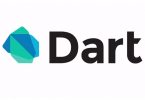
[…] WordPress Yönetimi – Bölüm 4 […]
[…] WordPress Yönetimi – Bölüm 4 […]